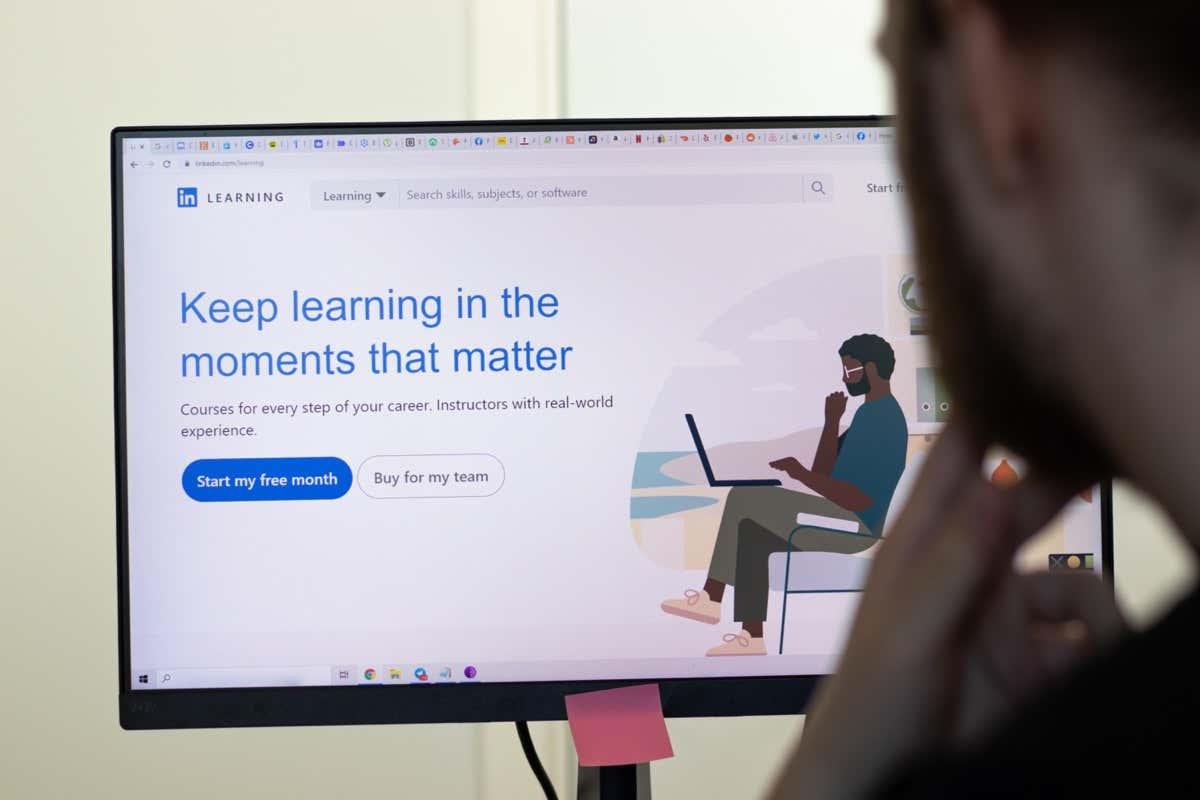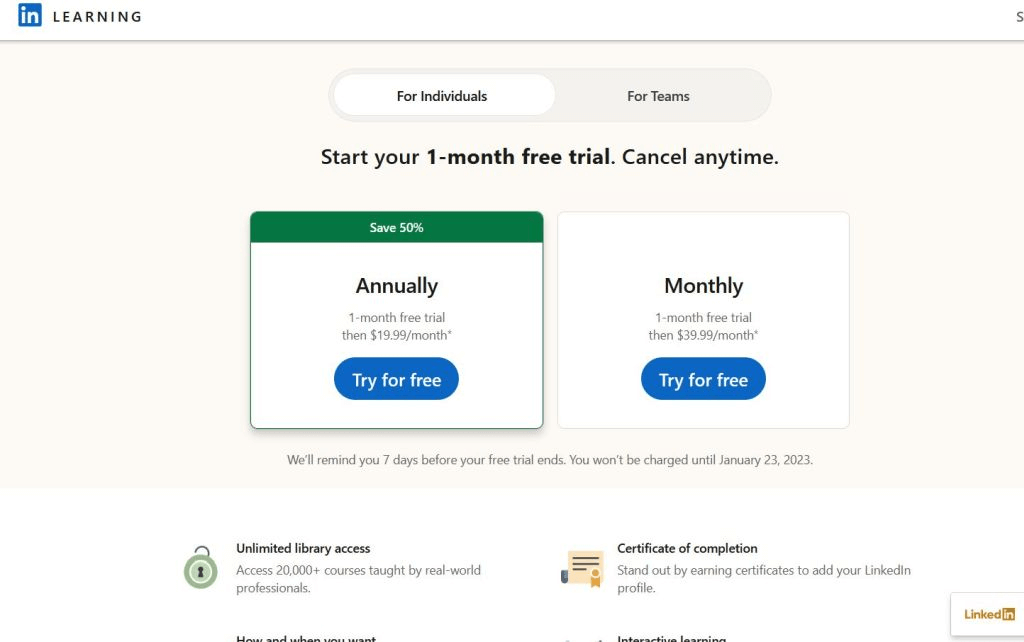Wenn es darum geht, neue Fähigkeiten zu erlernen oder Ihr Wissen über bestehende Fähigkeiten auszubauen, stehen Ihnen zahlreiche Online-Ressourcen und Lernplattformen zur Verfügung. Linkedin, in der Regel als Networking-Plattform bekannt , bietet auch Online-Kurse an, mit denen Sie Ihre Fähigkeiten bequem von zu Hause aus erweitern können.
Sie können nach Abschluss der Kurse auch Zertifikate von Linkedin Learning erwerben, mit denen Sie die neuen Fähigkeiten, die Sie erworben haben, unter Beweis stellen können. Da dies über Linkedin erfolgt, können Sie alle Abschlusszertifikate, die Sie erhalten, in Ihrem LinkedIn-Profil anzeigen, was sich hervorragend für Arbeitssuchende eignet, die sich von der Masse abheben möchten. In diesem Artikel erfahren Sie, was Linkedin Learning bietet, wie Sie es nutzen und ob Sie dies in Betracht ziehen sollten oder nicht.
Inhaltsverzeichnis
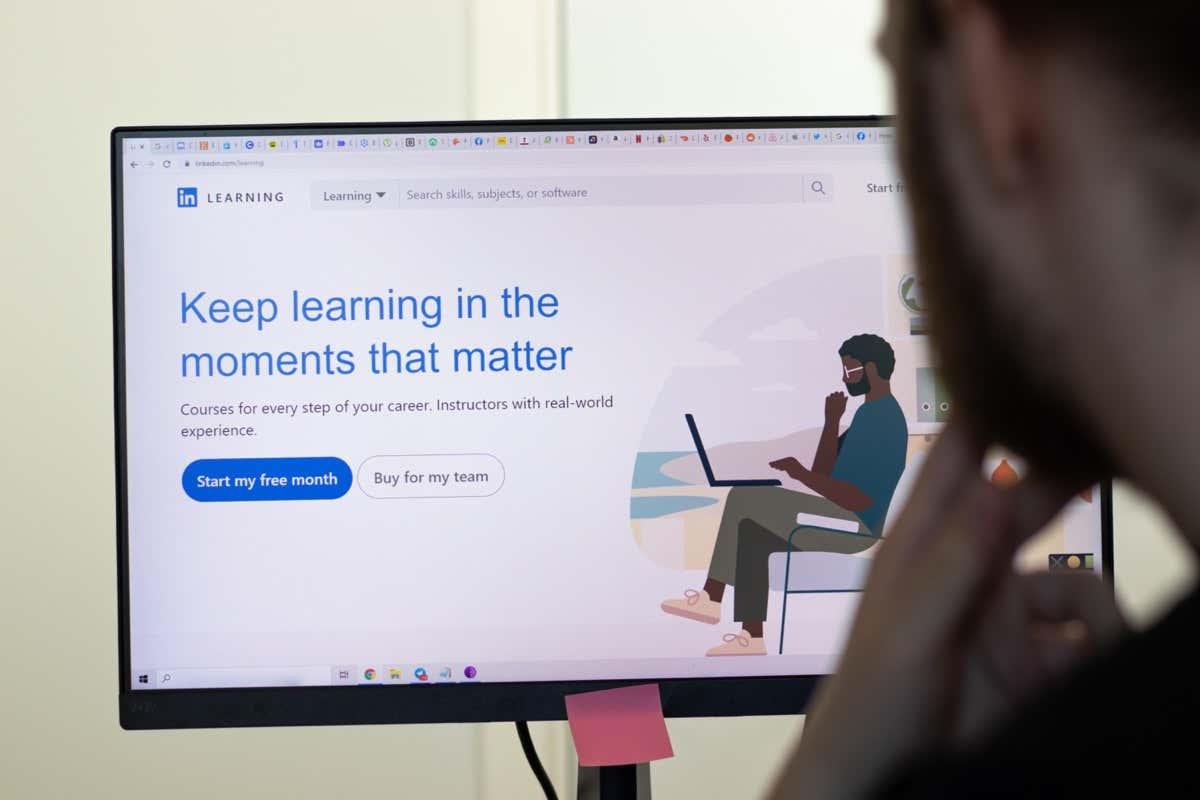
Was bietet LinkedIn Learning?
Es gibt für fast jeden etwas, von dem er lernen und seine Karriere aufbauen kann. Linkedin Learning ist ein kostenpflichtiger Dienst, der LinkedIn Premium für ein monatliches Abonnement von 39,99 $ oder ein jährliches Abonnement für 239,88 $ beinhaltet . Sie können Linkedin Learning auch einen Monat lang mit kostenlosem Zugang testen. Sobald der Monat abgelaufen ist, zahlen Sie jedoch den vollen Preis, es sei denn, Sie kündigen das Abonnement vor der Verlängerung.
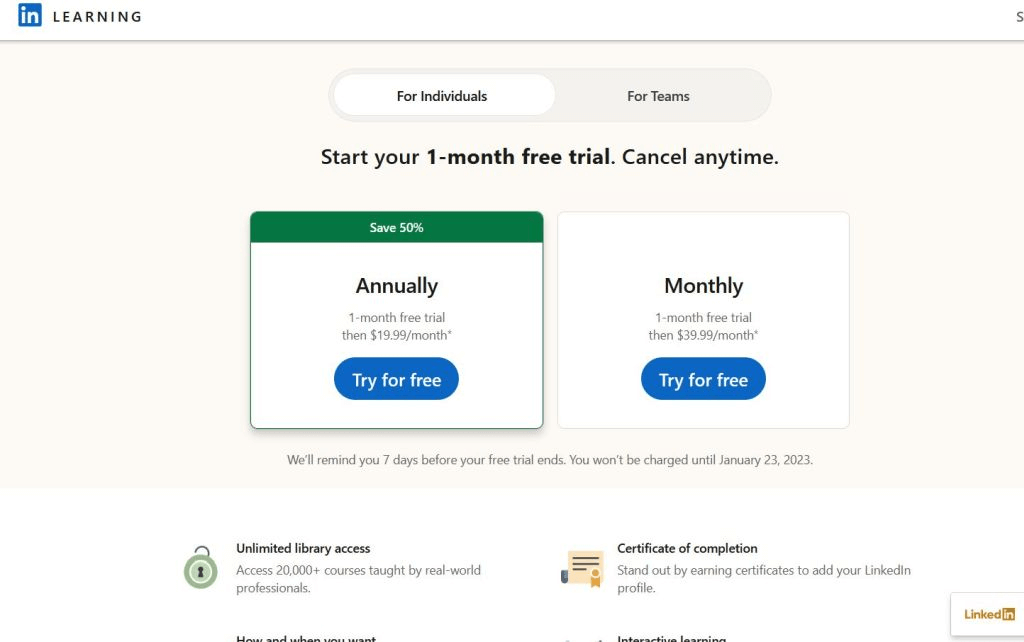
Linkedin Learning bietet einige verschiedene Kurskategorien und viele Unterkategorien innerhalb dieser Kategorien an. Die vier Kategorien sind Business, Creative, Technology und Certifications.
In der Kategorie „Business“ können Sie Kurse auswählen, die auf verschiedenen Rollenhandbüchern basieren, beispielsweise einem Leitfaden für Projektmanager. Darüber hinaus gibt es eine Vielzahl von Kursen zu verschiedenen Business-Themen, wie zum Beispiel Business-Analyse und -Strategie, Kundenservice oder Führung und Management. Sie finden dort auch Kurse für geschäftsbezogene Software und eine Sammlung von Lernpfaden, die Sie zu einem bestimmten Ziel führen.
In der Kategorie „Kreativ“ finden Sie auch Rollenführer, darunter Grafikdesigner oder Fotograf. Es gibt viele Themen zu kreativen Fähigkeiten und Softwarekurse wie Photoshop, Premiere Pro und vieles mehr. Auch für kreative Berufsziele stehen hier Lernpfade zur Verfügung.
Die Kategorie „Technologie“ enthält auch alle zuvor beschriebenen Abschnitte. Einige der wichtigsten Themen in diesem Abschnitt sind Cloud Computing, Data Science, Datenbankmanagement und viele mehr. Viele Softwarekurse sind ebenfalls in der Kategorie Technologie enthalten, wie Python, Java, WordPress, Linux usw.
Sie können auch in der Kategorie „Zertifizierungen“ nachsehen , um alle Zertifikate zu finden, die Sie erwerben können. Dazu gehören professionelle Zertifizierungen von Unternehmen wie Meta oder IBM, akademische Credits und Zertifizierungsvorbereitungen für den Erhalt spezifischer Zertifizierungen anderswo.
So nutzen Sie Linkedin Learning
Um Linkedin Learning nutzen zu können, benötigen Sie ein LinkedIn-Konto. Wenn Sie noch keins haben, können Sie eines auf der Linkedin Learning-Website erstellen. Wählen Sie als Nächstes „ Meinen kostenlosen Monat starten“ und entscheiden Sie, ob Sie ein Jahres- oder Monatsabonnement wünschen.
Von dort aus müssen Sie sich bei Ihrem Konto anmelden (oder eins erstellen) und Ihre Zahlungsinformationen eingeben. Denken Sie daran, dass Sie das Abonnement vor Ablauf Ihrer kostenlosen Testversion kündigen können, ohne dass Ihnen Kosten berechnet werden.
Verwenden von Kursen
Sobald Sie sich bei LinkedIn Learning angemeldet haben, gelangen Sie auf die Startseite. Suchen Sie hier nach bestimmten Kursen oder stöbern Sie im gesamten Katalog. Wenn Sie einen Kurs finden, den Sie ansehen möchten, wählen Sie ihn aus, um zur Kursvideoseite zu gelangen. Hier stehen Ihnen zahlreiche Funktionen zur Verfügung.
Beachten Sie unter dem Video einige verschiedene Registerkarten.
- Auf der Registerkarte „Übersicht“ finden Sie Kursdetails, Bewertungen anderer Benutzer und verwandte Kurse.
- Auf der Registerkarte „Fragen und Antworten“ können Sie auf die Schaltfläche „ Fragen“ klicken , um eine Frage zum Video einzureichen.
- Auf der Registerkarte „Notizbuch“ können Sie Notizen zum Video eingeben und speichern und diese zum Herunterladen exportieren.
- Die Registerkarte „Transkript“ bietet eine schriftliche Abschrift des gesamten Videos.
Auf der linken Seite sehen Sie eine Seitenleiste mit der Kursnavigation. Hier können Sie einen beliebigen Teil des Kurses auswählen, um dorthin zu gelangen. Wählen Sie das Lesezeichensymbol rechts neben jedem Modul aus, um diese Teile mit einem Lesezeichen zu versehen. Reduzieren Sie die Inhaltsliste, indem Sie auf das X klicken , und kehren Sie jederzeit in der oberen linken Ecke dorthin zurück. Um den gesamten Kurs zu speichern, können Sie auf das Lesezeichen-Symbol in der oberen rechten Ecke der Kursvideos klicken.
Um gespeicherte Kurse zu finden, klicken Sie oben rechts in Linkedin Learning auf die Registerkarte „ Mein Lernen“ und gehen Sie zu „Meine Bibliothek“ > „Gespeichert“ .
Ziele setzen und mehr
Wenn Sie zur Registerkarte „Mein Lernen“ navigieren , sehen Sie einige verschiedene Bereiche: Kompetenzbewertungen, Meine Bibliothek und Meine Ziele.
Im Abschnitt „Meine Bibliothek “ finden Sie Ihre gespeicherten Kurse, wie oben erläutert. Sie können auch zu „Meine Sammlungen“ gehen und auf „ Neue Sammlung erstellen“ klicken , um Kurse in einer Sammlung zu speichern.
Unter der Registerkarte „In Bearbeitung “ sehen Sie die Kurse, die Sie gerade belegen, sodass Sie sie schnell wieder aufnehmen können.
Unter der Registerkarte „Meine Ziele“ haben Sie die Möglichkeit, Karriereziele sowie Wochenziele zu erstellen.
Wählen Sie entweder „Karriereziele festlegen“ oder „Wöchentliches Ziel festlegen“ aus und befolgen Sie dann die Anweisungen, um welche zu erstellen.
Sie sehen außerdem einen Abschnitt „Befolgte Fähigkeiten “, in dem Sie Fähigkeiten hinzufügen können, die Sie interessieren, damit Linkedin Learning Ihre Kursempfehlungen einfacher personalisieren kann.
Unter Fertigkeitsbewertungen können Sie Ihre abgeschlossenen Fertigkeitsbewertungen zu bestimmten Fertigkeiten einsehen. Um eine Fähigkeitsbewertung durchzuführen, können Sie die Fähigkeit finden, indem Sie danach suchen und dann im blauen Feld, das in den Suchergebnissen angezeigt wird, Fähigkeitsbewertung starten auswählen.
Beachten Sie, dass nicht für alle Fertigkeiten auf Linkedin Learning Fertigkeitsbewertungen verfügbar sind.
Sollten Sie LinkedIn Learning nutzen?
Ob Sie in ein Abonnement von LinkedIn Learning investieren sollten oder nicht, hängt von Ihren Bedürfnissen ab. LinkedIn Learning kann zweifellos eine wertvolle Bereicherung sein, wenn Sie bestimmte berufsbezogene Themen und Fähigkeiten erlernen möchten, in denen Sie Anfänger sind.
LinkedIn Learning wäre am vorteilhaftesten für jemanden, der einen Job in den Bereichen Wirtschaft, Technik oder Kreativ anstrebt. Darüber hinaus ist es von Vorteil, wenn Sie LinkedIn bereits nutzen und sich regelmäßig über die Plattform vernetzen. LinkedIn Learning verfügt über viele Kursangebote, die für jeden Bereich geeignet sind. Es liegt also an Ihnen, ob Sie Geld ausgeben möchten, um diese Fähigkeiten über diese Website zu erlernen.
Hinsichtlich der Qualität sind LinkedIn Learning-Kurse eine ausgezeichnete Wahl für den Online-Wissensaufbau. Viele Funktionen erleichtern das Lernen und bieten eine große Bandbreite an Themen, die in ihrem Katalog von Branchenexperten behandelt werden. Allerdings haben die Themen durchaus einen berufs- und wirtschaftsorientierten Schwerpunkt, das sollten Sie bei Ihrer Entscheidung im Hinterkopf behalten.
Erfahren Sie mehr mit LinkedIn Learning
Wenn Sie daran interessiert sind, Fähigkeiten und Wissen für die berufliche Weiterentwicklung zu erwerben, ist LinkedIn Learning ein großartiger Ort für Online-Kurse. Es deckt viele Themen ab und kann Ihnen dabei helfen, Ihre Karriere voranzutreiben oder als Unternehmer zu wachsen. Es lohnt sich, einen Blick auf die kostenlose Testversion der Website zu werfen und herauszufinden, ob diese Plattform für Sie geeignet ist.